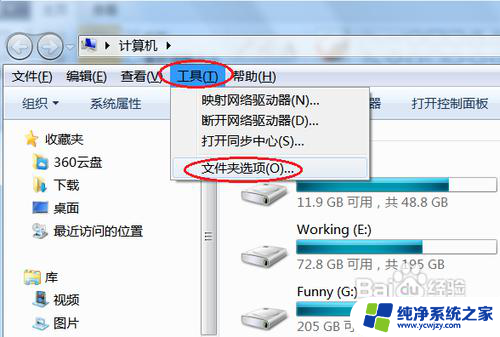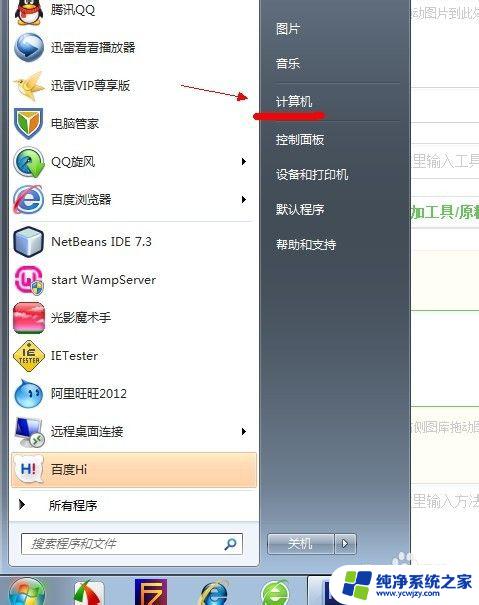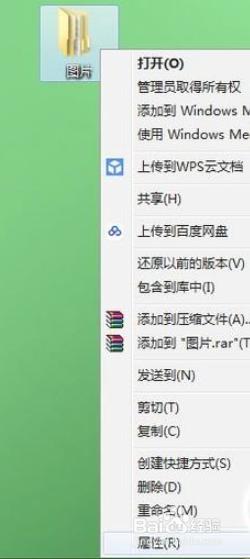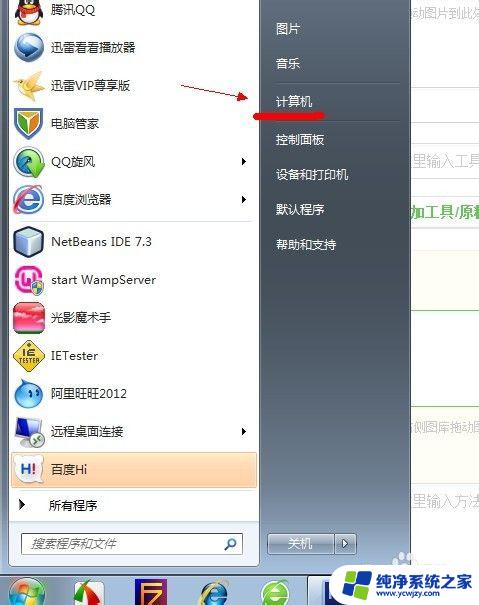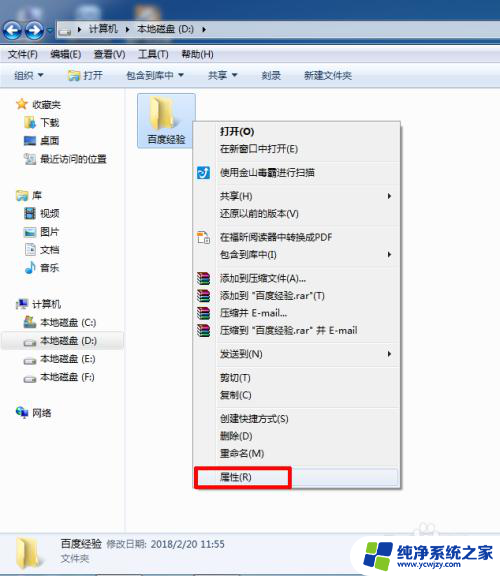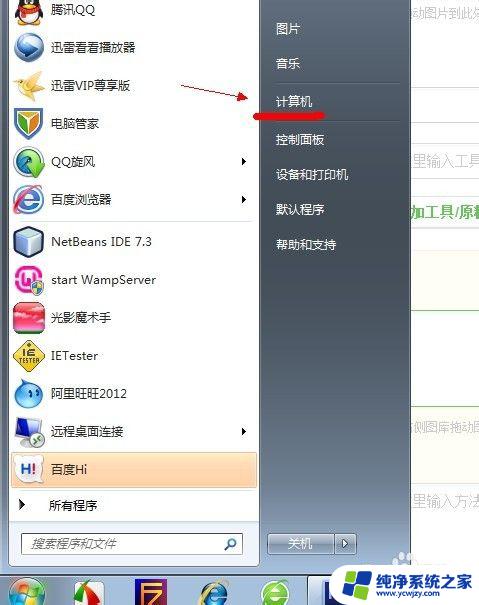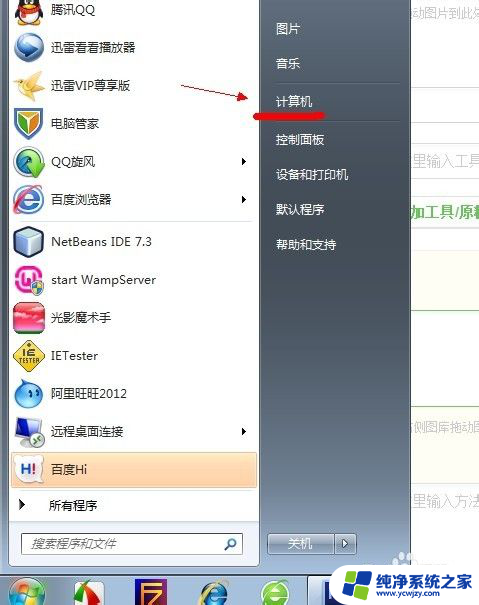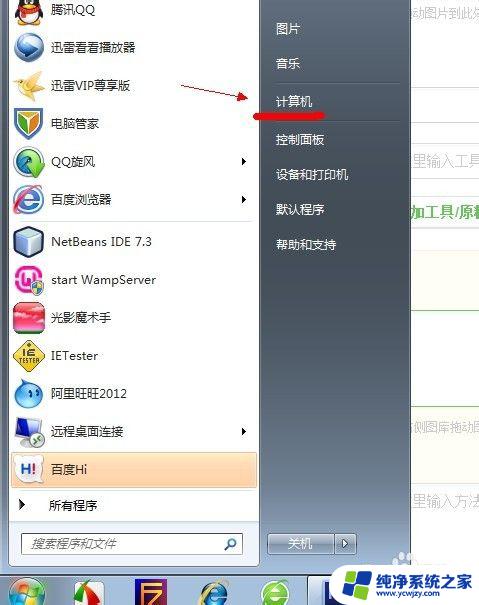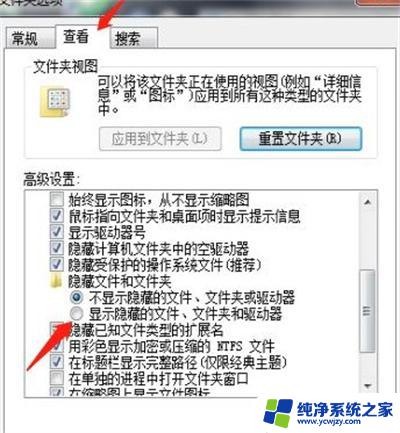显示隐藏文件夹怎么设置win7 win7隐藏文件夹和显示隐藏的文件夹方法
更新时间:2023-12-25 15:52:54作者:yang
在Windows 7操作系统中,隐藏文件夹的设置是一个非常常见的需求,有时候我们可能希望将一些敏感或私密的文件夹隐藏起来,以保护个人隐私。而有时候又需要查看或恢复这些隐藏的文件夹。在Windows 7中,我们如何设置隐藏文件夹呢?本文将介绍几种简单易行的方法,让您轻松掌握隐藏和显示隐藏文件夹的技巧。无论您是需要隐藏文件夹还是需要找回隐藏的文件夹,本文都会为您提供解决方案,让您在Windows 7操作系统下更加灵活自如地管理您的文件夹。
方法如下:
1.选中需要隐藏的文件夹。

2.单击鼠标右键,选择“属性”。
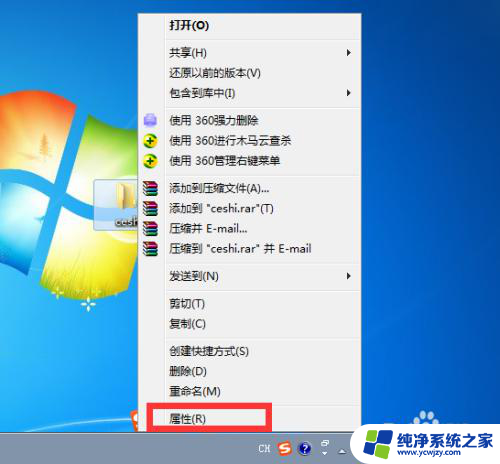
3.选择“常规”,勾选“隐藏”。点击“确定”。
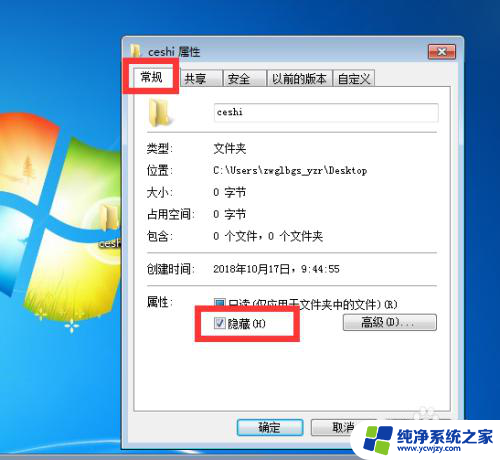
4.设置完成后,可以看到之前的“ceshi”文件夹就成功隐藏了。

以上就是如何在Windows 7中设置显示隐藏文件夹的全部内容,如果对此不熟悉的用户可以根据以上方法进行操作,希望能对大家有所帮助。